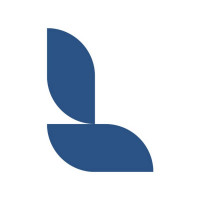Corso Revit BIM Architecture + Lumion + Attestato Ufficiale Autodesk
Docente: Paolo Quadrini fiber_manual_record BIM University Professor
Docente: Gregorio Pantanali fiber_manual_record 3D Visualizer
41
Ore del corso
79
Lezioni

Certificato Finale

Assistenza Illimitata

Accesso per 5 anni
Pagamento Sicuro

Il pacchetto si compone di due corsi, un corso completo di progettazione BIM con Revit e un corso di rendering 3D per Revit con Lumion 12.5.
Il corso insegna a progettare con il metodo del Building Information Modeling (BIM) attraverso il famoso software Autodesk Revit abbinato al Motore di Rendering Real Time Lumion, per passare dal progetto a render di alta qualità in modo fluido e veloce.
La prima parte del corso è incentrata su Autodesk Revit e si compone di tre pacchetti - base, intermedio e avanzato. Questo corso ha l'obiettivo di approfondire tutte le maggiori funzionalità del software Revit e del BIM attraverso delle video lezioni molto dettagliate. È adatto sia ai primi utilizzatori del software che a persone che l'hanno già utilizzato ma ne vogliono approfondire le funzionalità per sfruttarlo al massimo.
All’inizio del modulo verranno forniti all’alunno tutti i materiali didattici utilizzati dal docente durante il corso Revit così da seguire il docente passo dopo passo nel corso di tutte le esercitazioni presenti nelle lezioni. Nel complesso, il corso Revit BIM Architecture è molto pratico e ha l’obiettivo di rendere a fine corso l’alunno autonomo nella realizzazione e nella gestione di un qualsiasi progetto realizzato in BIM.
La seconda parte del corso insegna a creare Render 3D, sia di interni che di esterni, caratterizzati da un alto livello di fotorealismo e dettaglio, attraverso il popolare e veloce motore di Rendering in tempo reale Lumion a partire dall'importazione di modelli 3D già realizzati in Revit.
Lumion è un moderno motore di rendering fotorealistico ad alte prestazioni che gira su sistemi operativi Windows compatibile con la maggior parte dei software CAD tra cui Revit, Archicad, Sketchup, Rhinoceros, Vectorworks ed è anche disponibile come applicazione standalone. Lumion è oggi considerato come il software leader nel suo settore per aver ridefinito il processo di creazione delle visualizzazioni 3D. Inoltre, è diventato una parte essenziale del toolkit BIM per molti professionisti AEC. Infine, le ultime lezioni di approfondimento trattano di funzionalità più avanzate quali la creazione di panorama 360° e di clip video animate dei propri progetti.
L'acquisto di questo corso è consigliabile a tutti coloro che desiderino imparare a progettare con il Building Information Modeling ad un livello avanzato, minimizzando gli errori e velocizzando i processi nonché realizzare render completi con un alto livello di qualità e di fotorealismo da allegare ai progetti per permettere all'utente finale di avere una comprensione chiara e gradevole del progetto realizzato.
Questo pacchetto comprende anche l'Attestato Ufficiale di Autodesk relativo a Revit che potrai scaricare dopo aver terminato al 100% il corso ed esserti iscritto al portale Autodesk Education tramite la mail che riceverai a fine corso.
L'iscrizione al corso comprende, per chi voglia, l'accettazione dell'iscrizione al gruppo Facebook dedicato per eventuali chiarimenti, domande o approfondimenti da discutere con il docente.
-
Quando inizia e finisce il corso?Una volta acquistato, il corso sarà da subito disponibile sul tuo account! Sarai tu a decidere quando vedere ogni lezione e tutte le lezioni saranno disponibili sul tuo account in qualsiasi momento per una durata di 5 anni.
-
Come si svolge il corso?Il corso è composto da video-lezioni preregistrate che potrai vedere in qualsiasi momento e da qualsiasi dispositivo semplicemente accedendo al nostro sito con la tua email e password!
-
Dove posso trovare una lezione di prova del corso?Puoi ottenere una lezione di prova gratuita del corso inviando una mail ad admin@gopillar.com
-
Dove posso trovare un programma delle lezioni?Puoi ottenere il programma dettagliato di tutte le video-lezioni del corso inviando una mail ad admin@gopillar.com
-
Otterrò un attestato a fine corso?Sì, certo. Al termine del corso ti verrà rilasciato automaticamente l’attestato di frequenza di GoPillar Academy, che potrai aggiungere al tuo curriculum.
-
Le lezioni hanno una data di scadenza?Una volta iscritto al corso, avrai accesso illimitato a tutte le video-lezioni, potrai vederle in qualsiasi momento, quante volte vorrai e da qualsiasi dispositivo per una durata di 5 anni!
-
Potrò interagire con il docente durante il corso?Assolutamente sì, abbiamo creato un gruppo Facebook apposito chiamato GoPillar Academy e moderato dai nostri insegnanti a cui può iscriversi chiunque abbia acquistato almeno uno dei nostri corsi per fare domande e richiedere chiarimenti.
-
Dove si svolge il corso?I nostri video-corsi si svolgono interamente online, quindi potrai fruirli direttamente da casa tua! Tutti i nostri corsi, infatti, sono composti da video-lezioni preregistrate che potrai vedere in qualsiasi momento e da qualsiasi dispositivo.
-
Chi posso contattare se ho domande o bisogno di supporto?Per qualsiasi bisogno di informazione contattaci alla mail admin@gopillar.com o attraverso la chat che trovi qui in basso a destra.
-
Come posso iscrivermi al corso?Puoi iscriverti al corso direttamente da questa pagina, cliccando sul pulsante “Iscriviti al corso” e inserendo i tuoi dati per creare un account e procedere al pagamento della quota.
-
Quali sono i metodi di pagamento accettati per iscriversi al corso?Il pagamento della quota avviene tramite bonifico bancario, carta di credito, carta prepagata o conto PayPal.
-
Come posso ottenere l'Attestato Ufficiale di Autodesk?Quando avrai terminato il 100% delle lezioni del corso, riceverai una mail da parte di Autodesk che ti inviterà a iscriverti al programma di GoPillar Academy sul portale di Autodesk Education e a compilare un piccolo questionario finale di valutazione sul corso. Dopo aver compilato il questionario finale di valutazione sul corso riceverai il tuo Attestato Ufficiale emesso da Autodesk. Ti ricordiamo che, per policy di Autodesk, hai 60 giorni di tempo massimo per compilare il quiz e ricevere il tuo Attestato dalla data in cui riceverai la mail di invito.
-
Dovrò superare un test per ricevere l'Attestato?Sì, per sbloccare l'Attestato dovrai superare dei test finali composti da domande a risposta multipla con almeno il 70% di risposte esatte. I test si svolgono direttamente sul nostro sito, in qualsiasi giorno e orario.
Video Tutorial Lumion 12.5 – Fotoinserimento di Render in Lumion
Materiali Didattici
Fotoinserimento di Render in Lumion
Corso Lumion 12.5 (11 ore)
Materiali Didattici
Lezione 1 - Versioni, acquisizione, requisiti tecnici
Lezione 2 - Procedura di installazione e verifica benchmark
Lezione 3 - Interfaccia di avvio, navigazione e comandi
Lezione 4 - Impostazione dei settaggi
Lezione 5 - Gestire il pannello crea immagine
Lezione 6 - Gestire il pannello crea filmato
Lezione 7 - Gestire il pannello crea panorama a 360°
Test Finale - Modulo 2
Lezione 8 - Pannello ambiente: la luce naturale
Lezione 9 - Pannello paesaggio: strumenti altezza, dipingi e erba
Lezione 10 - Pannello paesaggio: Strumenti acqua, oceano e O.S.M.
Test Finale - Modulo 3
Lezione 11 - Pannello oggetti: inserimento e modifica
Lezione 12 - Pannello oggetti: proprietà e opzioni avanzate
Lezione 13 - Pannello oggetti: gruppi e luci artificiali spot, omni e area light
Lezione 14 - Pannello oggetti: effetti naturali e suoni
Test Finale - Modulo 4
Lezione 15 - Pannello materiali: materiali generici
Lezione 16 - Pannello materiali: mappatura personalizzata dal materiale standard
Lezione 17 - Pannello materiali: texturing dalla libreria
Test Finale - Modulo 5
Lezione 18 - Pannello crea immagine: rendering con lo stile utente
Lezione 19 - Pannello crea immagine: rendering con stili precostituiti e luci artificiali
Lezione 20 - Pannello crea filmato: movimenti della cinepresa
Lezione 21 - Pannello crea filmato: effetti di base
Test Finale - Modulo 6
Lezione 22 - Rendering esterno: diurno/notturno di una villa
Lezione 23 - Rendering interno: diurno/notturno di un salotto
Lezione 24 - Videorendering
Lezione 25 - Rendering grafico: piante, prospetti e assonometrie
Lezione 26 - Videorendering con effetti metereologici (1)
Lezione 27 - Videorendering con effetti metereologici (2)
Conclusioni
Test Finale - Modulo 7
Corso BIM con Revit Architecture (31 ore)
Materiali Didattici
Lezione 1 - Scaricare ed installare Revit
Lezione 2 - Interfaccia grafica e gerarchie
Aggiornamento: Interfaccia grafica 2024
Lezione 3 - Impostazione del progetto: livelli
Lezione 4 - Impostazione del progetto: griglie
Lezione 5 - Muri di base (1)
Lezione 6 - Muri di base (2)
Lezione 7 - Muri di base (3)
Aggiornamento: Muri in Revit 2024
Lezione 8 - Muri: facciate continue
Lezione 9 - Pavimenti
Lezione 10 - Tetti
Lezione 11 - Controsoffitti
Lezione 12 - Caricare una Famiglia
Lezione 13 - Rampe e Scale
Lezione 14 - Ringhiere
Lezione 15 - Modellazione Planimetrica
Aggiornamento: I toposolidi
Lezione 16 - Annotazioni
Lezione 17 - Proprietà delle viste (1)
Lezione 18 - Proprietà delle viste (2)
Lezione 19 - Struttura
Test Finale - Modulo Base
Materiali Didattici
Lezione 20 - Browser di progetto
Lezione 21 - Locali e aree
Lezione 22 - Creazione di una famiglia tavolo (1)
Lezione 23 - Creazione di una famiglia tavolo (2)
Lezione 24 - Creazione di una famiglia Portafinestra (1)
Lezione 25 - Creazione di una famiglia Portafinestra (2)
Lezione 26 - Creazione di una famiglia Portafinestra (3)
Lezione 27 - Materiali e stili (1)
Lezione 28 - Materiali e stili (2)
Lezione 29 - Rendering
Lezione 30 - Massa concettuale
Lezione 31 - Etichette
Lezione 32 - Abachi
Lezione 33 - Modello di vista e filtri
Lezione 34 - Parametri di progetto, condivisi e globali
Lezione 35 - Tavole: creazione cartiglio
Lezione 36 - Rifiniture progetto
Lezione 37 - Impaginazione e revisioni
Test Finale - Modulo Intermedio
Materiali Didattici
Lezione 38 - Collegamenti Revit, IFC, PDF e immagini
Lezione 39 - Punto base e di rilevamento, Nord reale e di progetto
Lezione 40 - Posizionamento geografico e coordinate condivise
Lezione 41 - Fasi
Lezione 42 - Varianti
Lezione 43 - Elementi architettonici avanzati
Lezione 44 - File modello e passaggio dati da un progetto ad un altro
Lezione 45 - Note chiave
Lezione 46 - Collaborazione: worksharing (1)
Lezione 47 - Collaborazione: worksharing (2)
Lezione 48 - Export dei dati
Lezione 49 - Creazione di una tensostruttura: massa
Lezione 50 - Creazione di una tensostruttura: componente adattivo
Lezione 51 - Creazione di una tensostruttura: Dynamo
Lezione 52 - Introduzione a Revit MEP
Aggiornamento: Integrazione con Twinmotion
Conclusioni
Test Finale - Modulo Avanzato